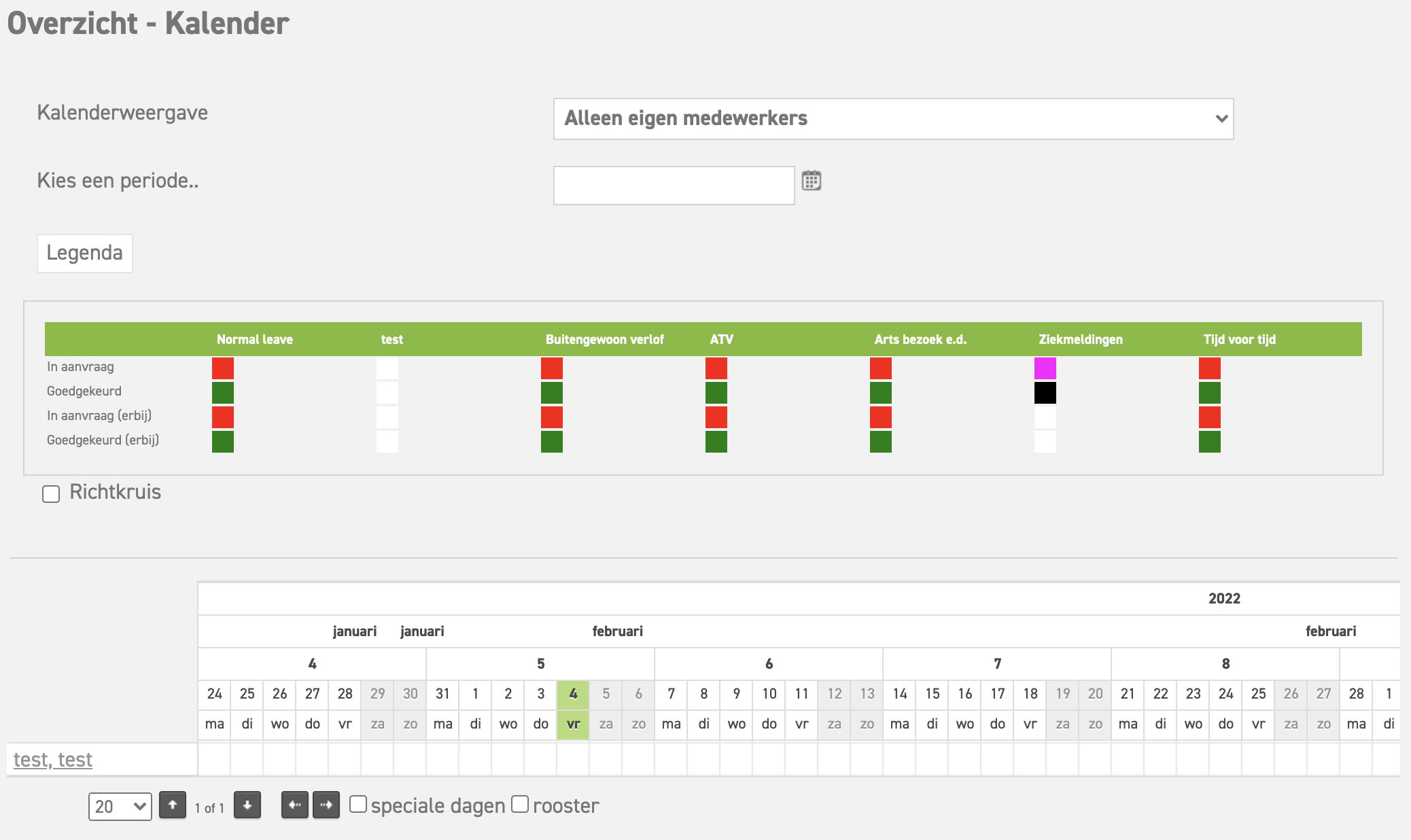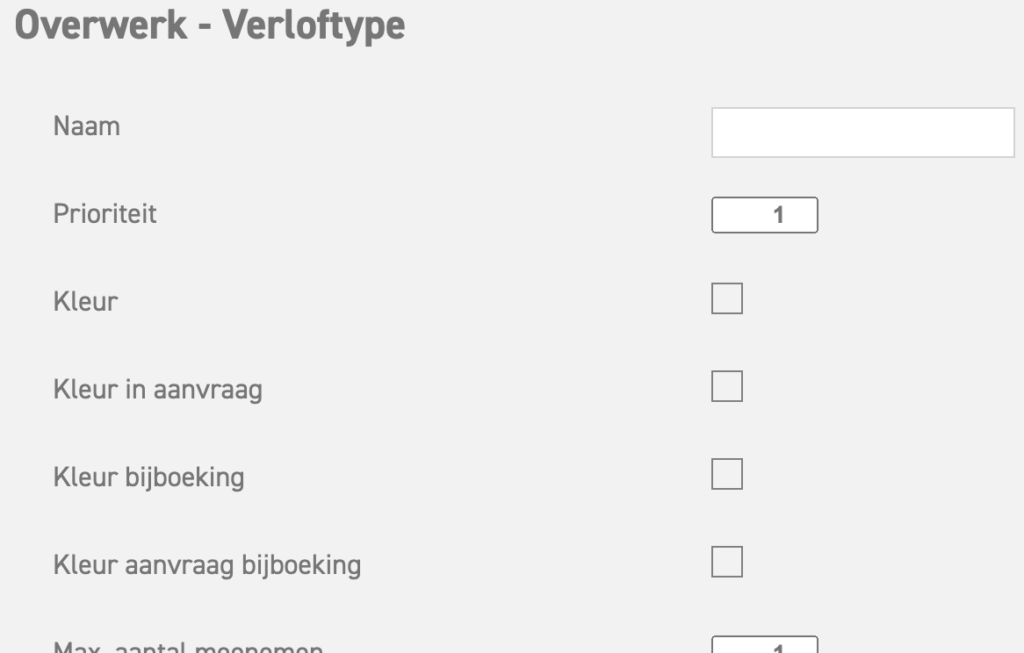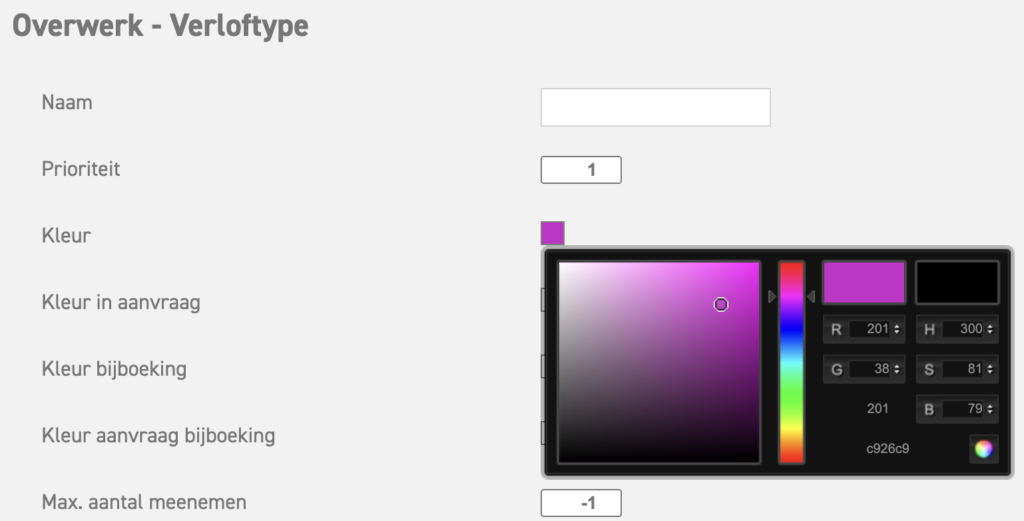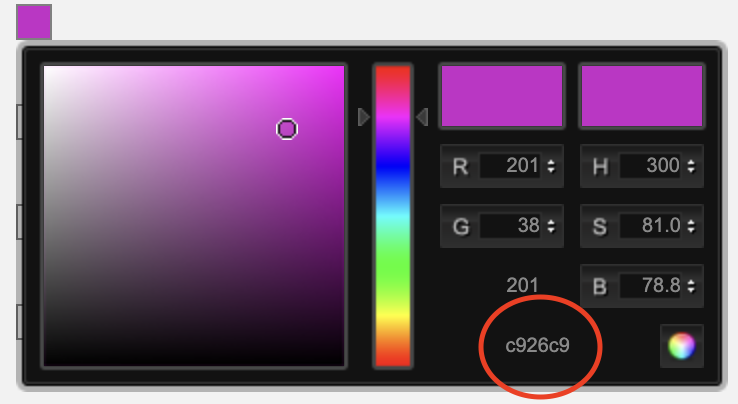Klik hier om meer te lezen over het kalenderoverzicht gebruiken.
Klik hier om meer te lezen over het kalenderoverzicht gebruiken als manager.
Kleuren aflezen in het kalender overzicht
In het kalenderoverzicht zie je wanneer iemand vrij is zodra je met je cursor over de desbetreffende datum heen gaat. Om dit duidelijker aan te geven, is er de optie om verloftypes en de status van de aanvraag verschillende kleuren te geven zodat het een stuk overzichtelijker wordt.
Via de knop legenda tref je een overzicht aan van alle ingestelde kleuren;
Kleuren instellen in de stamgegevens
Ga naar ‘Instellingen (Tandwiel icoon rechtsboven)’ ⇒ ‘Stamgegevens’ ⇒ ‘Verloftypes’ en klik op het potloodje naast het verloftype dat je wil aanpassen.
Mocht je een nieuw verloftype aanmaken, staat dit direct bij de invulopties.
Druk op 1 van de 4 vakjes om een kleur te selecteren.
‘Kleur’ is welke kleur je ziet in het kalenderoverzicht, zodat je kan zien met welk verlof die persoon afwezig is. Deze kleur wordt getoond als het verlof goedgekeurd is.
‘Kleur in aanvraag’ is de kleur die wordt getoond in het kalenderoverzicht wanneer de aanvraag nog in aanvraag ligt bij de manager. Dit veranderd bij goedkeuring naar de bovenste kleur.
‘Kleur bijboeking’ en ‘Kleur aanvraag bijboeking’ zijn de kleuren die je kunt instellen voor verloftypes waarbij door middel van overwerken saldo wordt bijgeboekt. Op deze manier kan je via de kalender een verschil zien wanneer er daadwerkelijk wordt overgewerkt (bijboeking) en wanneer het opgebouwde verlof wordt opgemaakt (afboeking) dat met overwerk is verdiend. Het heeft dus geen zin om deze onderste twee kleuren vakjes in te stellen als dit type verlof niet staat aangevinkt als ‘is overwerk’.
Om de kleuren in te stellen volg je de volgende 3 stappen;
- Klik op de ‘slider’ in het middelste hokje en sleep deze over de verticale as. Hiermee kan je ongeveer de goede kleur instellen.
- Vervolgens bepaal je de exacte kleur via het palet in het linker hokje. Door het cirkelvormige icoontje in de linker onder hoek te slepen over het vlak kun je de exacte kleur uitkiezen.
- Tot slot klik je ergens buiten het kleuren-menu om terug te keren naar het verloftype-wijzigen-menu. Leg je keuze vast door op opslaan te drukken.
RGB kleur code
Mocht je dezelfde kleur meerdere keren willen gebruiken, kopieer dan de kleurcode rechts onderin het palet. Hiermee kun je in 1 keer de juiste kleur instellen en hergebruiken.
De codes voor de standaard kleuren als groen en rood zijn:
008000 voor groen
FF0000 voor rood
Klik hier om meer te lezen over het kalenderoverzicht gebruiken.
Klik hier om meer te lezen over het kalenderoverzicht gebruiken als manager.